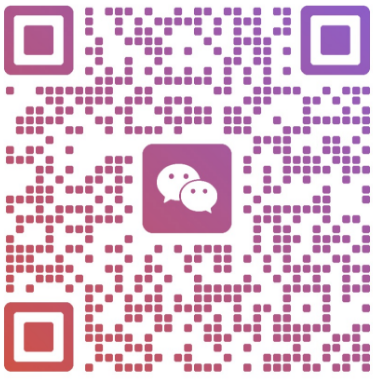量子IP购买使用全攻略:独享量子加速器官网下载与设置教程
点击注册量子账号 查看价格 点击查看教程 点击查看模拟器绑定教程
第一步:账号准备与客户端安装
重要提示: 一个账号支持在多台设备登录使用,通过“分组”功能管理不同设备,无需注册多个账号。
下载安装客户端:
根据你的设备类型下载对应客户端安装程序。
虚拟机用户: 请将客户端下载并安装到虚拟机内部。



第二步:购买所需IP(静态)
打开已安装的客户端。
在客户端界面找到并点击
购买按钮,进入服务管理后台。在后台选择
充值购买,然后找到静态IP购买选项。(可选 动态IP): 如需购买或了解动态IP的使用方法,请点击后台提供的“量子IP动态使用教程”链接跳转查看。
根据提示完成静态IP的购买流程。

第三步:选择IP与应用配置
在服务管理后台的购买/管理界面:
标记有
[A]的地区代表家庭宽带线路。支持 单个IP地址绑定 1-10个 游戏/应用窗口。其他地区线路。支持 单个IP地址绑定 1-6个 游戏/应用窗口。
选择目标应用/游戏: 指定你需要更改IP的具体游戏或应用程序。
选择目标地区:
重要理解:
在同一个IP地址下开启的所有游戏窗口/应用实例,其显示的IP地址是相同的。
实现“单窗口单IP”: 若你需要每个游戏窗口都拥有完全不同的IP地址,则必须为每个窗口单独购买一个IP。
完成所需IP的购买配置后,关闭服务管理后台,返回客户端界面。

第四步:应用IP并验证
在客户端主界面,找到你已购买的IP地址列表。
勾选 你想要使用的IP地址。
点击开启你的游戏或应用程序项目。
验证成功:
客户端通常会显示该IP的
在线数(表示当前使用此IP的活跃窗口/连接数)。看到在线数增加(通常变为1或你开启的窗口数),即表示IP应用成功,代理生效。小白重要提示 (针对端游用户):
教程中提到的“模拟器”窗口,在端游项目中即指你打开的游戏客户端窗口。
如何查询游戏内IP? 你需要在游戏平台内部(如游戏设置、个人信息、网络诊断等处)查看当前连接的IP地址。没有平台查询功能则无法在外部直接验证游戏内IP。

后台其他功能介绍:
服务管理后台还提供
推广送金币活动功能和用户中心管理功能(例如查看订单、管理IP、设置分组等)。具体界面请参考后台实际布局。